
Оглавление:
- Шаг 1: Начнем с малого ……. Paint.Net
- Шаг 2: Давайте посмотрим на Photoshop … 999 долларов АВГХХХХХХ Gimp Shop ---- Ура
- Шаг 3. Анимируйте его -------- Аниматор фигурных фигурок
- Шаг 4: откажитесь от офиса и получите лучшую сторону жизни _________ OpenOffice
- Шаг 5: Firefox
- Шаг 6: смелость
- Шаг 7. Eclipse SDK
- Шаг 8: Puppy Linux
- Шаг 9: Вклад Инчмана
- Автор John Day [email protected].
- Public 2024-01-30 11:54.
- Последнее изменение 2025-01-23 15:05.
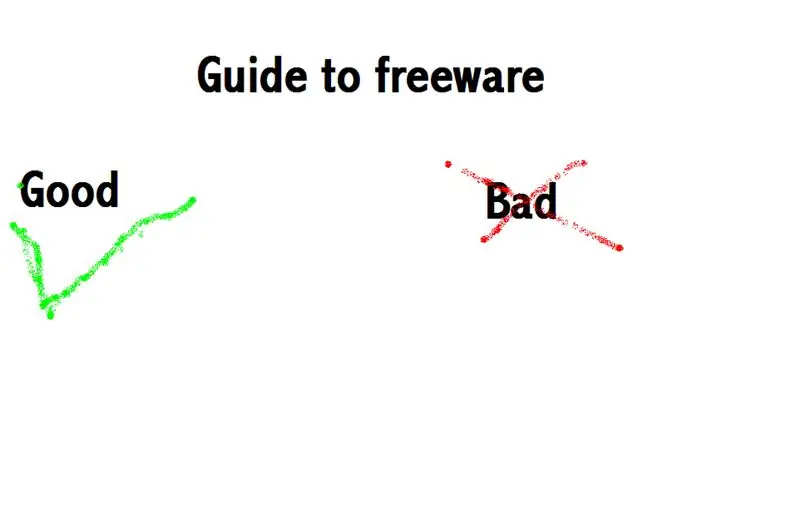
Шаг 1: Начнем с малого ……. Paint. Net
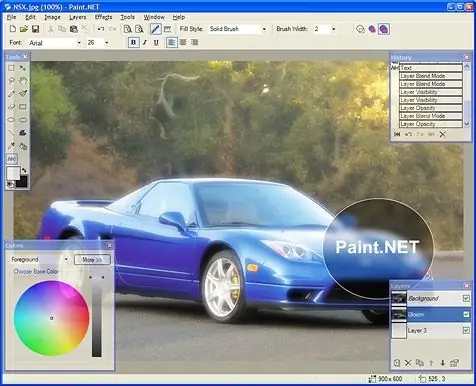
Теперь Ms paint хороша, и все, кроме Paint.net, был разработан, чтобы конкурировать с Ms paint, но выглядит как фотошоп 2. Рейтинг программы ------ 8.7 Вот это Paint.net
Шаг 2: Давайте посмотрим на Photoshop … 999 долларов АВГХХХХХХ Gimp Shop ---- Ура
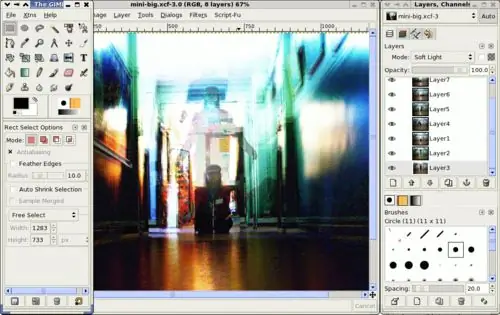
Магазин GIMP - это альтернатива фотошопу, и он хорошо с этим справляется. Вы не получите всех функций Photoshop, но получите отличный инструмент для редактирования изображений, который работает лучше, чем все остальное на рынке бесплатных программ. Вы можете получить его здесь
Шаг 3. Анимируйте его -------- Аниматор фигурных фигурок
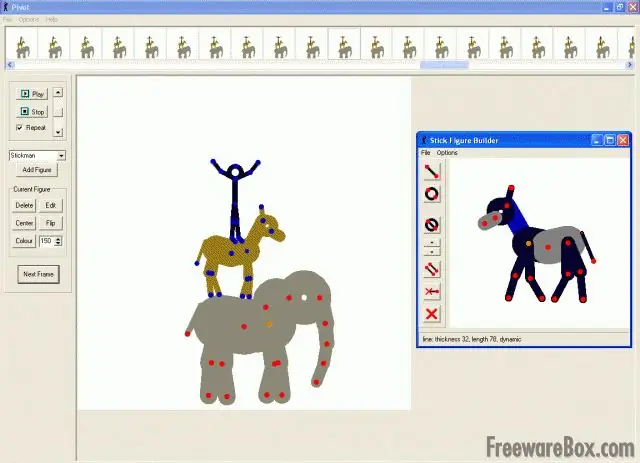
Теперь … вы, вероятно, смотрели анимацию фигурок из палочек и хотели знать, как их создавать. Pivot - удивительное программное обеспечение, которое намного мощнее, чем кажется. Вы можете получить поворот здесь
Шаг 4: откажитесь от офиса и получите лучшую сторону жизни _ OpenOffice
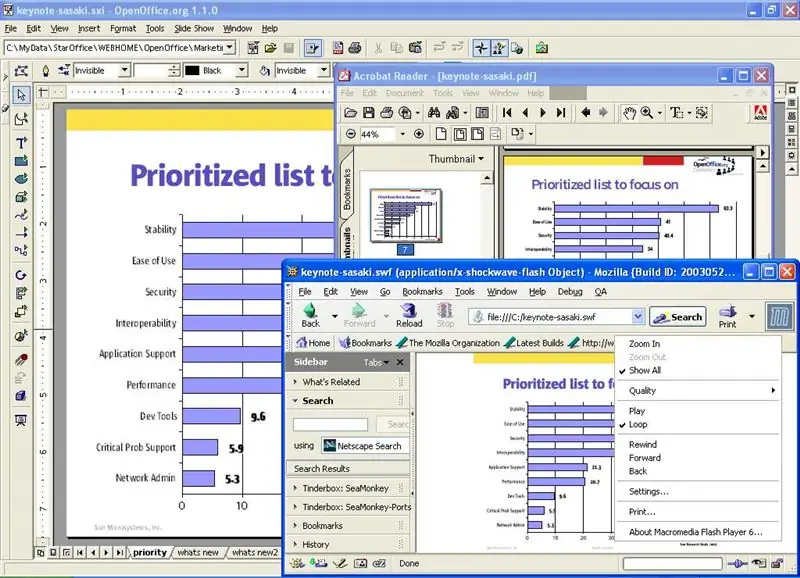
OpenOffice - это более подходящее слово, PowerPoint и выделяется великолепными функциями…. Настройка может занять некоторое время, но оно того стоит !!!!!! Вы можете получить его здесь
Шаг 5: Firefox
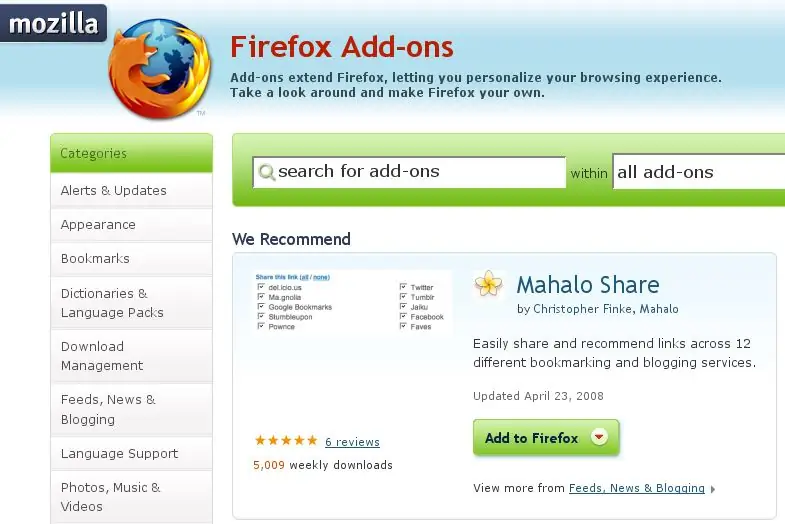
Что нужно сказать? Он бесплатный, более адаптируемый, чем IE, больше соответствует стандартам, чем IE, имеет огромное количество написанных пользователем надстроек (например, незаменимый Adblock и бесконечные пользовательские настройки, такие как жесты мыши, GreaseMonkey и т. Д., Для настройки вашего просмотра) … Я должен Я использую IE7 и Firefox каждый день в своей работе, и случаи, когда мне приходится использовать IE, кажутся утомительными по сравнению с использованием Firefox. Получить Firefox здесь
Шаг 6: смелость

Audacity - это бесплатный звуковой редактор с широкими возможностями, доступный как для Windows, так и для Linux. Он имеет интуитивно понятный интерфейс, который позволяет импортировать, микшировать, редактировать и экспортировать многодорожечные звуковые проекты. Из коробки он не может сохранить в формате MP3, но это быстро исправляется путем загрузки кодировщика MP3, такого как LAME. Это не профессиональный набор для редактирования, поэтому не ожидайте огромного количества функций, но он вполне способен к простому микшированию и базовым эффектам. Он также интеллектуально сохраняет текущие записи на жесткий диск на лету, поэтому он способен непрерывно записывать непрерывный звук до тех пор, пока у вас есть место на жестком диске - если у вас есть жесткий диск разумного размера, это большое количество часов, так что вы можете спокойно оставить Audacity для записи, скажем, целого радио-шоу. Получите Audacity здесь, также доступны пакеты debian.
Шаг 7. Eclipse SDK
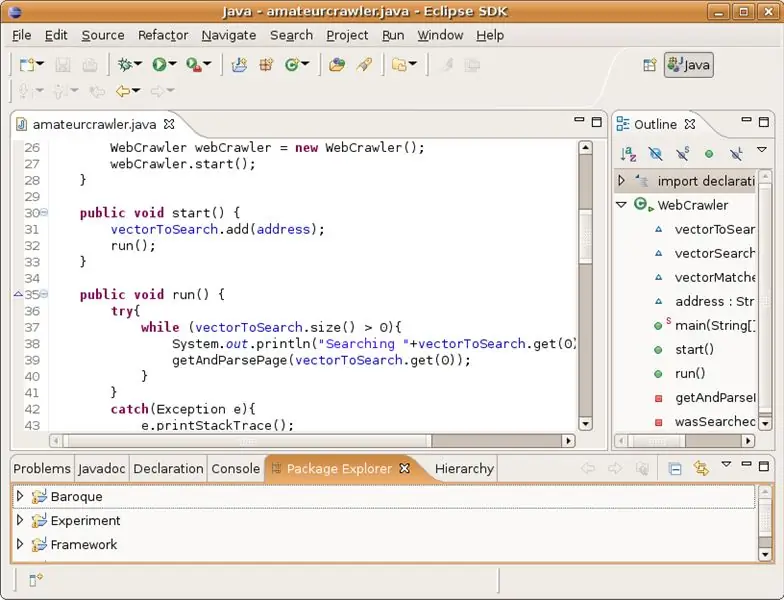
Eclipse SDK - это интегрированная среда разработки (IDE) на основе Java. Поскольку он основан на Java, он будет работать на любой платформе, для которой доступна среда выполнения Java. Он в первую очередь предназначен для Java, но также доступны среды для AspectJ, C / C ++, COBOL и PHP. Он позволяет отслеживать исходные файлы на основной панели с вкладками, с дополнительными окнами для представления переменных и функций, консолью для консольных приложений, иерархией типов и т. Д. Он предоставляет обычные функции редактора кода (выделение синтаксиса, включая отметку синтаксических ошибок, автоматическое отступы и автоматическое переформатирование кода) и среду отладки для языка. Я начал с написания программ на Java в Блокноте и компиляции их из командной строки, но для проектов более определенного размера этот подход становится непрактичным - здесь на помощь приходит Eclipse. Загрузите Eclipse IDE здесь, также доступны пакеты debian.
Шаг 8: Puppy Linux
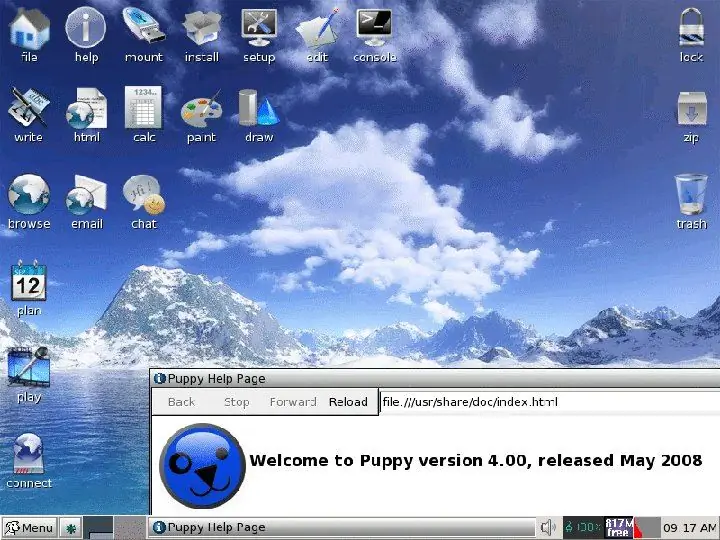
Хорошо, я не собираюсь обсуждать, какая ОС лучше, все многочисленные причины, по которым вы должны использовать Linux, религиозные аргументы и все такое. Используйте любую ОС, которую хотите. Puppy не предназначен для замены вашей основной настольной ОС. Puppy Linux - это live cd Linux - вставьте его в дисковод для компакт-дисков, включите компьютер, убедитесь, что BIOS настроен на проверку наличия загрузочных компакт-дисков, и он запустится. Вся операционная система имеет размер 50 МБ, что означает, что она также поместится на USB-накопитель такого размера, который вы можете получить бесплатно на ярмарках вакансий - это стоит сделать, поскольку вы можете сохранить файлы на оставшейся части накопителя для использования с Puppy, если вы не хочу, чтобы он касался вашего жесткого диска. Он довольно полнофункциональный - в нем есть браузер, электронная почта, обмен мгновенными сообщениями, базовое офисное программное обеспечение (писатель, электронная таблица), программы для рисования, музыка и DVD-плеер, устройство записи компакт-дисков и много системного администрирования инструменты для таких вещей, как разбиение на разделы и форматирование жестких дисков, которые делают его очень полезным в качестве аварийного диска системы. Программы в основном выбираются из-за их легкости - вместо последней версии Firefox он использует, например, очень простой браузер Dillo, в результате чего он может работать даже на самых старых компьютерах. Я использовал Puppy, чтобы обновить старый ноутбук (500 МГц PIII, 64 МБ ОЗУ, 4 ГБ жесткого диска), который был слишком медленным, чтобы правильно запускать Windows ME, и он работал как мечта с Puppy. Это не панацея, которая решит все ваши компьютерные проблемы - интерфейс, хотя и простой, но странный (один щелчок по файлам или ярлыкам открывает их, и вы не можете это изменить), и, как любая система Linux, он требует небольшого знания того, как ведут себя UNIX-подобные системы, но все же замечательно легко использовать. Новые версии включают в себя обнаружение оборудования, так что средний ПК со стандартными компонентами должен автоматически обнаруживаться без каких-либо проблем. Но если вам нужно было еще больше убедить, что Puppy стоит иметь… Представьте, что вы используете Windows, и по какой-то причине ваша установка каким-то образом повреждена или повреждена. и не загружается. Вы бы предпочли: а) использовать утилиту восстановления Microsoft, надеяться, что она может исправить все, что не так с вашей машиной, и надеяться, что, если это возможно, у вас все равно останутся некоторые из ваших файлов в конце, и, конечно же, перейдите к Интернет-кафе каждый раз, когда вы хотите проверить свою электронную почту. ваш компьютер, когда ваша основная ОС не работает? Загрузите ISO-образ Puppy Linux здесь и ознакомьтесь с документацией и Wiki
Шаг 9: Вклад Инчмана
Вот вклад инчмана:
Еще два бесплатных, быстрых, небольших и удивительно эффективных приложения - irfanview и VLC player. Во-первых, irfanview - программа для просмотра изображений на стероидах. Это не только единственная программа, которая вам нужна для работы с изображениями и даже видео, но также она может выполнять отличную пакетную обработку файлов. Вот веб-сайт: https://www.irfanview.com/ С помощью этого программного обеспечения вы можете быстро просматривать и категоризировать файлы изображений. Он маленький, легкий и полнофункциональный. Это программное обеспечение должно быть на каждой машине, на которой вы работаете. Вот лишь некоторые из его функций: Поддержка нескольких языков Параметр эскиза / предварительного просмотра Параметр рисования - для рисования линий, кругов, стрелок, выравнивания изображения и т. Д. Слайд-шоу (сохранить слайд-шоу как EXE / SCR или записать его на компакт-диск) Показать EXIF / IPTC / Текст комментария в слайд-шоу / полноэкранном режиме и т. Д. Поддержка фильтров Adobe Photoshop Быстрый просмотр каталога (перемещение по каталогу) Пакетное преобразование (с обработкой изображений) Параметр электронной почты Редактирование эффектов IPTC (Sharpen, Blur, Adobe 8BF, Filter Factory, Filters Unlimited и т. Д.) Захват значков извлечения из EXE / DLL / ICL Вращение-j.webp
Рекомендуемые:
Создание PSLab самому себе: 6 шагов

Создание PSLab для себя: напряженный день в лаборатории электроники, а? У вас когда-нибудь были проблемы с вашими схемами? Для отладки вы знали, что вам нужен мультиметр, или осциллограф, или генератор волн, или внешний точный источник питания, или, скажем, логический анализатор. Но это увлечение пр
Как самому сделать таймер: 10 шагов

Как сделать таймер самостоятельно: Таймеры сейчас широко используются во многих приложениях, таких как зарядка электромобилей с защитой от синхронизации по времени и в некоторых функциональных сетевых контроллерах синхронизации. Так как же сделать таймер?
Навигация по программному обеспечению Raspberry Pi: часть 1:14 шагов

Навигация по программному обеспечению Raspberry Pi: Часть 1: В этом уроке вы узнаете, как перемещаться по Raspberry Pi с помощью интерфейса командной строки. Вы будете создавать папки, переходить из одного каталога в другой и узнаете, как сделать снимок экрана, чтобы запечатлеть всю свою работу в классе! Хорошо
Навигация по программному обеспечению Raspberry Pi: часть 2:10 шагов

Навигация по программному обеспечению Raspberry Pi: Часть 2: Этот урок является продолжением вашего обучения работе с командной строкой. Работая с Raspberry Pi, вы, несомненно, будете устанавливать новое программное обеспечение, чтобы учиться, пробовать и творить с его помощью. В этом уроке вы узнаете, как устанавливать пакеты программного обеспечения и
Совместная игра Arduino: 9 шагов

Совместная игра Arduino: в этой инструкции мы объясним, как мы спроектировали и создали совместную игру ‘ FUN ’. Среди прочего, мы использовали Arduino Uno и светодиодную ленту NeoPixel. Воспроизведите видео для демонстрации FUN
